Если вы игрок в игру, вы можете быть знакомы с Bandicam Screen Recorder, который является одним из лучших программ для записи игрового процесса. Однако вокруг программного обеспечения возникает масса вопросов. Например, стоит ли использовать Bandicam, что именно он может делать, как его использовать и многое другое. К счастью, вы можете получить ответы на все эти вопросы в этой единственной статье. Если вы готовы, давайте начнем путешествие прямо сейчас.
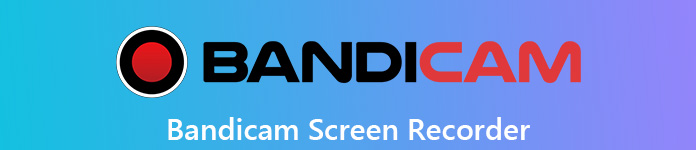
- Часть 1: Что такое Bandicam?
- Часть 2: Как записать игровой процесс с помощью Bandicam в Windows
- Часть 3: Лучшая альтернатива Bandicam для Mac
- Часть 4: часто задаваемые вопросы о Bandicam
Часть 1: Что такое Bandicam?
В Apeaksoft мы обещаем предлагать вам проверенный контент. Вот наши усилия для этого:
- Когда речь идет обо всех продуктах, выбранных в наших обзорах, мы в центре внимания их популярность и ваши потребности.
- Наша команда по контенту Apeaksoft протестировала все продукты, упомянутые ниже.
- В процессе тестирования наша команда фокусируется на его выдающихся функциях, плюсах и минусах, совместимости устройств, цене, использовании и других заметных особенностях.
- Что касается ресурсов для этих обзоров, мы использовали надежные платформы и веб-сайты для отзывов.
- Мы собираем предложения наших пользователей и анализируем их отзывы о программном обеспечении Apeaksoft, а также о программах других брендов.

Bandicam - это устройство записи экрана, и вы можете скачать его с официального сайта бесплатно. Конечно, он также предоставляет Pro-версию за $ 39, чтобы снять все ограничения. Вообще говоря, он имеет три основных режима:
1. Запись игры. В этом режиме вы можете записывать свой игровой процесс, видео в проигрывателе Windows Media, все, что находится перед вашей веб-камерой и другими приложениями.
2. Запись экрана. Если вы хотите создать видеоруководство для приложения на рабочем столе или сделать видеопрезентацию, этот режим может удовлетворить ваши потребности. Этот режим позволяет записывать либо полный экран, либо определенную область. Однако он не может делать высококачественные записи, такие как режим записи игры. По этому признаку он похож на Фильмора Скрин.
3. Устройство записи. В этом режиме вы можете захватывать внешние устройства, такие как телефон или игровая приставка.
В дополнение к записи видео, Bandicam может создавать высококачественные скриншоты.
Обзор Bandicam
- PROS
- 1. Простой и удобный в использовании.
- 2. Оборудовать чистый интерфейс без каких-либо сцеплений.
- 3. Интегрируйте мощную кодировку.
- 4. Предложите бесплатную пробную версию перед покупкой.
- CONS
- 1. Он добавит водяной знак на вашу запись, если вы не зарегистрировались.
- 2. Бесплатная пробная версия позволяет записывать до 10 минут.
- 3. Нет поддержки macOS.
Часть 2: Как записать игровой процесс с помощью Bandicam в Windows
Хотя Bandicam способен записывать ваш экран, он был разработан для записи геймплея. Поэтому мы покажем вам, как использовать Bandicam без задержек, когда вы играете в игры на ПК.
Шаг 1 Запустите свою игру и не входите в игровое окно. Затем откройте лучший игровой рекордер и выберите Запись игры Режим в верхней строке меню. Он может производить высококачественные видеозаписи.
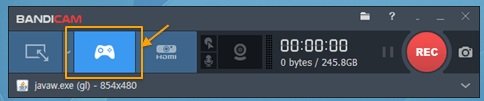
Шаг 2 Теперь вы можете увидеть зеленый номер, появляющийся на экране игры. Для опытных пользователей вы можете найти пользовательские параметры в левом столбце, такие как FPS, Видео и т.д.
Шаг 3 Запустите игровой процесс и нажмите REC кнопка в правом верхнем углу, чтобы начать запись игры. Или нажмите F12 Клавиша на клавиатуре, чтобы начать запись. Тогда зеленый номер станет красным.
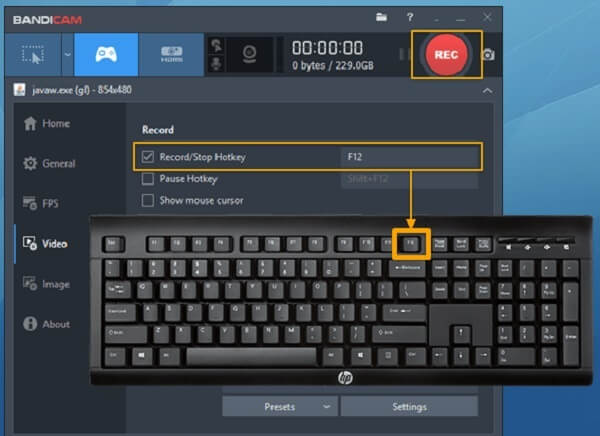
Шаг 4 Когда запись игры будет завершена, нажмите Stop кнопка. Тогда вы сможете найти его в Видео Вкладка Главная окно. Здесь вы можете просмотреть, отредактировать или загрузить видео геймплея.
Часть 3: Лучшая альтернатива Bandicam для Mac
К сожалению, Bandicam совместим только с Windows, и нет версии для Mac. Другими словами, вам понадобится альтернатива Bandicam на Mac для захвата игрового процесса. Apeaksoft Screen Recorder для Mac это тот, который вы ищете.

4,000,000+ Загрузки
Захват экрана, игровой процесс и приложения в один клик.
Наложение вашей реакции и голоса на записи через веб-камеру.
Улучшите качество видео и аудио автоматически.
Предлагайте обширные пользовательские опции для продвинутых пользователей.
Сохраняйте видеозаписи в популярных видеоформатах.
Короче говоря, это лучшая альтернатива Bandicam на Mac для записи всего на экране.
Как использовать лучшую альтернативу Bandicam на Mac
Шаг 1 Получите лучший экран рекордер
Когда вам нужно записывать геймплей или экран на Mac, установите лучшую альтернативу Bandicam и запустите ее. Затем выберите Видеомагнитофон из интерфейса, чтобы открыть экран записи.

Шаг 2 Запись игрового процесса на Mac
В окне четыре раздела, Дисплей, Веб-камера, Звуковая система и Микрофон, Если вы просто хотите записать игровой процесс или свой экран, включите Дисплей и Звуковая система пока отключи других. Чтобы добавить свои реакции на запись, включите все разделы. Затем установите область записи и громкость. Сыграйте в игру или начните действие, которое хотите запечатлеть, и нажмите REC кнопку, чтобы начать запись.

Шаг 3 Предварительный просмотр и сохранение записи игрового процесса
Всякий раз, когда вы хотите закончить запись, нажмите Stop кнопка. Затем вам будет представлен экран истории записи. Выберите последний файл, и вы сможете воспроизвести его немедленно. Нажмите здесь, чтобы получить простой способ записывать видео на ПК

Часть 4: часто задаваемые вопросы о Bandicam
Как заставить Bandicam записать свой голос?
При записи игрового процесса или экрана нажмите кнопку Микрофон кнопку, чтобы включить микрофон. Затем ваш голос будет записан и добавлен в запись. Функция Tow Sound Mixing позволяет вам установить микрофон в качестве дополнительного звукового устройства.
Как я могу удалить Bandicam?
Вы можете использовать установленный Windows-деинсталлятор или деинсталлятор Bandicam, чтобы удалить рекордер игрового процесса. Однако некоторые остатки могут остаться в ваших дисках и реестре. Это требует, чтобы вы удалили вручную.
Как записать экран на iPhone с Bandicam?
Используйте кабель MHL для подключения вашего iPhone к компьютеру. Откройте Bandicam и выберите Запись устройства Режим. Нажмите на Настройки устройства и выберите свой iPhone из списка Устройство площадь. Теперь нажмите REC начать запись.
Заключение
В этой статье рассказывается об одном из лучших программ для записи геймплея, Bandicam. Нельзя отрицать, что это хороший вариант для захвата вашей игры и сохранения ее в виде видеофайлов на ПК. Тем не менее, качество записи экрана отчасти плохое, поскольку оно предназначено для записи игр. С другой стороны, Apeaksoft Screen Recorder для Mac может предоставить больше преимуществ как лучшая альтернатива Bandicam. Больше вопросов? Пожалуйста, оставьте сообщение в области комментариев ниже этого поста.




